Si vous avez lu l’article précédent sur le montage et les essais de l’imprimante 3D Longer LK5 PRO, vous avec vu comment on aligne le plateau. La méthode est simple (une feuille de papier et des molettes à tourner) mais peut s’avérer longue si on n’a pas l’habitude. Quand on maîtrise cette méthode, on est vite tenté par le montage d’un BLTOUCH sur l’imprimante, pour qu’elle se débrouille toute seule lors de la mise à niveau du plateau. Cet article explique comment procéder pour automatiser cet alignement de la surface d’impression.
Au sommaire :
Installer un BLTOUCH sur une imprimante 3D Longer LK5 PRO
Les différents capteurs de position
Très présents en industrie, les capteurs sont arrivés naturellement dans le domaine des makers. Il ne s’agit pas ici de détailler tous ces capteurs. C’est un domaine passionnant que j’ai eu l’occasion d’explorer durant mes années de SAV en informatique industrielle, et c’est un monde vraiment intéressant !
Capteur inductif ou capacitif
Ils se présentent de la même manière. L’un réagit par modification de capacité, l’autre par modification du champ magnétique généré par une bobine. Les deux fonctionnent sans contact mais nécessitent la présence d’une feuille métallique sous le verre du plateau. Ils ne fonctionnent pas du tout avec un plateau non métallique, fonctionnent mal avec un plateau en aluminium.
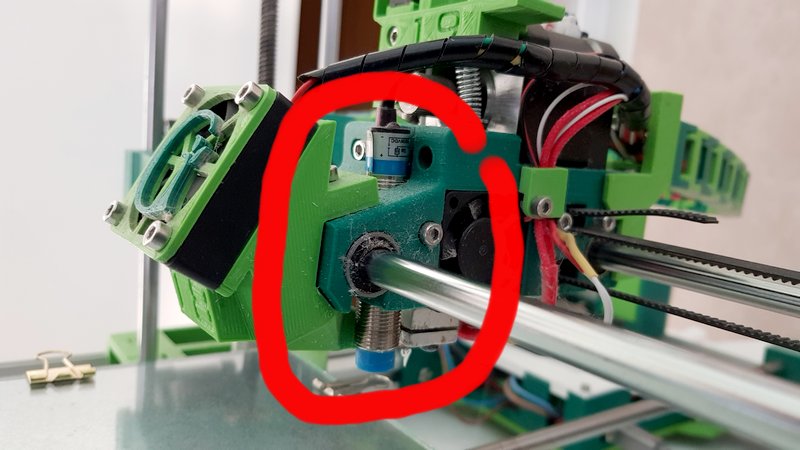 Sur mon imprimante Gaia 3D il y a un capteur capacitif, mais le fabricant a prévu un feuillard en acier sous la plaque de verre pour que le capteur fonctionne.
Sur mon imprimante Gaia 3D il y a un capteur capacitif, mais le fabricant a prévu un feuillard en acier sous la plaque de verre pour que le capteur fonctionne.
La présentation de ces capteurs est succincte, vous trouverez plus de détails via les liens qui sont dans les sources, en bas de l’article.
Capteur mécanique
Servomoteur
 Sur ce système, un bras est fixé à l’axe d’un servomoteur. Pour prendre ses mesures, la tête d’impression se déplace au dessus du plateau à des positions connues. A chaque arrêt, le servomoteur descend le bras. Lorsque le switch vient en contact avec le plateau, il envoie un signal à la carte mère qui peut ainsi mesurer la distance du plateau ainsi qu’un éventuel désalignement du plateau. Le firmware applique alors des corrections lors de l’impression, en fonction de l’endroit où se situe la tête.
Sur ce système, un bras est fixé à l’axe d’un servomoteur. Pour prendre ses mesures, la tête d’impression se déplace au dessus du plateau à des positions connues. A chaque arrêt, le servomoteur descend le bras. Lorsque le switch vient en contact avec le plateau, il envoie un signal à la carte mère qui peut ainsi mesurer la distance du plateau ainsi qu’un éventuel désalignement du plateau. Le firmware applique alors des corrections lors de l’impression, en fonction de l’endroit où se situe la tête.

Image (c) clough42 : Le switch est monté sur un petit bras qui se relève grâce au servomoteur (bleu).
Si ce système est séduisant, les problèmes liés aux pièces imprimées en 3D utilisées provoquent des erreurs préjudiciables à la qualité d’impression (déformations, jeu, répétabilité du déclenchement…). Il y a d’autres versions où le switch est directement monté sous la tête d’impression.
BLTOUCH
C’est le seul capteur de la liste qui entre réellement en contact avec le plateau pour détecter sa position. De ce fait, il n’est pas affecté par les changements de température et d’humidité. Il fonctionne à l’aide d’un plongeur en plastique et d’un capteur à effet Hall. Dès que la tige en plastique entre en contact avec le plateau, elle se rétracte et c’est enregistrée par le capteur à effet Hall. Le capteur comporte aussi un solénoïde intégré qui permet de sortir ou de rentrer la sonde via le g-code, ce qui laisse un bon espace libre pendant l’impression.
Le schéma ci-dessus illustre le fonctionnement d’un capteur à effet Hall de base. Notez que le piston en plastique est doté d’un aimant incorporé en haut de la tige, c’est cet aimant que le capteur à effet Hall surveille en réalité.
Le principal inconvénient de ce type de capteur est qu’il est plus lent que les autres types de capteurs sans contact. Bien qu’il n’y ait que peu de différence par point de mesure, cela peut se cumuler si vous faites un quadrillage 7X7 (49 points) ou plus. L’autre problème est que le capteur contient des pièces mobiles donc, en théorie, il y a plus de choses qui peuvent casser sur ce genre capteur. Heureusement, le mécanisme est extrêmement simple et il y a peu de probabilité qu’il tombe en panne. Les nouveaux embouts de sonde (en plastique) sont également conçus pour se plier, de sorte que si vous l’écrasez accidentellement, vous pouvez simplement remettre le piston en place et reprendre l’impression. Une tige de rechange est fournie avec le BL-Touch.
Le BL-Touch reçu
 |
 |
J’ai commandé un « vrai » BL-TOUCH chez Longer. Il y a des clones plus ou moins réussis, et d’autres vendeurs de BL-TOUCH. L’avantage chez Longer c’est qu’ils fournissent le câble adapté à la machine et à la carte mère ainsi qu’un support en 3D adapté à la machine. Cela épargne des tâtonnements ou la confection d’un câble adapté (trouver les prises, les contacts…). En plus le matériel a été livré en quelques jours.
Le BL-Touch est livré avec le support adapté à l’imprimante. Pas de question à se poser, on monte le capteur sur le support et on le met directement en place. Les colliers serviront à maintenir les fils du capteur le long de la gaine des fils de l’extrudeur et de la tête d’impression.
Dans ce boîtier une tige de rechange pour le capteur. Rangez la précieusement. Le plus de ce kit c’est que le câble est fourni, prêt à monter.
Le plus de ce kit c’est que le câble est fourni, prêt à monter.
 Préparez le BL-Touch et son support. Il y a un logement pour les écrous fournis dans le kit. Ne vous occupez pas des ressorts, prévus pour permettre au capteur de remonter en cas de choc avec le plateau.
Préparez le BL-Touch et son support. Il y a un logement pour les écrous fournis dans le kit. Ne vous occupez pas des ressorts, prévus pour permettre au capteur de remonter en cas de choc avec le plateau.
 Dévissez et enlevez les 2 vis latérales du capot de la tête d’impression.
Dévissez et enlevez les 2 vis latérales du capot de la tête d’impression.
Connectez le nouveau câble sur le BL-Touch
Montez le capteur sur son support et le support sur le capot de tête. Revissez l’ensemble. Votre BL-Touch est prêt, la pointe de la sonde doit être 2 à 3 mm plus haut que le bout inférieur de la buse. Cela garantit que la tige du capteur ne heurtera pas les couches de l’objet en cours d’impression.
Votre BL-Touch est prêt, la pointe de la sonde doit être 2 à 3 mm plus haut que le bout inférieur de la buse. Cela garantit que la tige du capteur ne heurtera pas les couches de l’objet en cours d’impression.
Connecter le BL-Touch à la carte mère
Démontez le capot de la carte mère (8 vis).
D’origine le capteur de zéro de l’axe Z est connecté ici, à côté du driver de moteur vert. Déconnectez le câble. C’est maintenant le BL-Touch qui va commander cette entrée.
 Ce schéma de connexion a été réalisé par Jean-Christophe (arduiblog.com) lors de l’installation du BL-Touch sur une Alfawise U30 Pro qui utilise la même carte mère. Reportez vous à cet article pour l’installation sur Alfawise U30 Pro.
Ce schéma de connexion a été réalisé par Jean-Christophe (arduiblog.com) lors de l’installation du BL-Touch sur une Alfawise U30 Pro qui utilise la même carte mère. Reportez vous à cet article pour l’installation sur Alfawise U30 Pro.
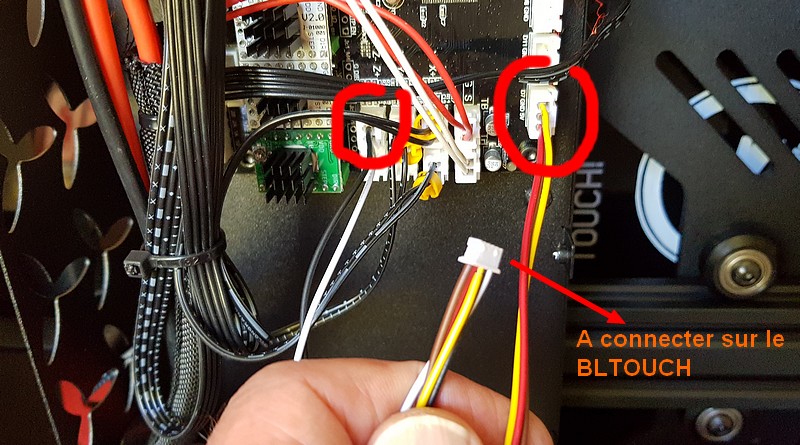 Mettez le câble livré avec le BL-Touch en place. Les images ci-dessous précisent les points de raccordement.
Mettez le câble livré avec le BL-Touch en place. Les images ci-dessous précisent les points de raccordement.
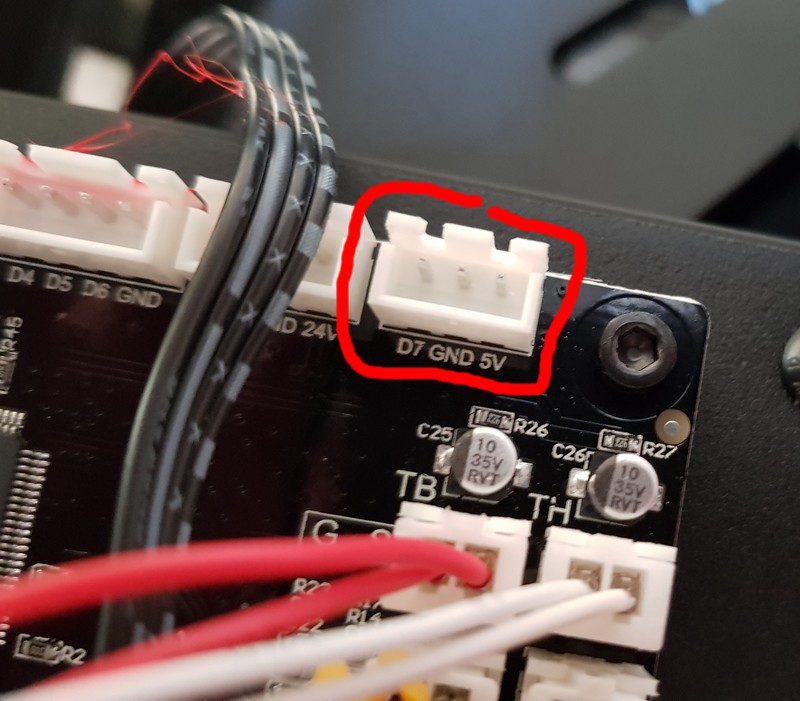 Connexion du servo moteur du BL-Touch.
Connexion du servo moteur du BL-Touch.
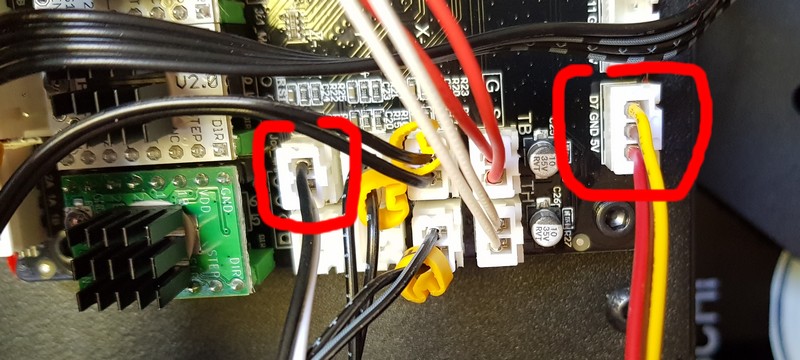 Les deux connecteurs sont cerclés en rouge.
Les deux connecteurs sont cerclés en rouge.
 Démontez le capteur de position de l’axe Z, il ne servira plus.
Démontez le capteur de position de l’axe Z, il ne servira plus.
Installation et configuration du BL-Touch
La mise en place de BL-Touch nécessite de charger dans l’imprimante le firmware développé par Longer qui prend en compte ce capteur. Il faut aussi entrer des commandes manuellement en g-code. Il y a plusieurs étapes à respecter.
Installer pronterface
PrintRun de Prontface est un utilitaire qui vous permet de piloter votre imprimante en g-code via le port USB.
Rendez vous sur la page de pronterface et téléchargez la version correspondant à votre système d’exploitation. Le programme date de quelques années mais fonctionne, c’est le principal.
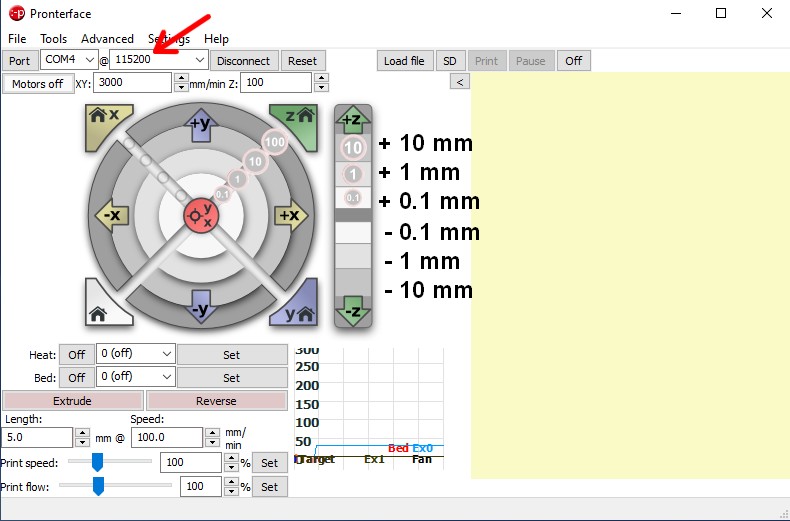 L’interface de Pronterface. Il faut choisir le bon port de COM (quand l’imprimante sera sous tension) et régler la vitesse à 115200 bauds. Pour piloter les moteurs cliquez sur les valeurs de 0,1 à 100 mm, dans la direction qui vous intéresse. Sur la droite (n’apparait pas ici), un terminal g-code qui vous permet de saisir des commandes et de recevoir les réponses de l’imprimante 3D.
L’interface de Pronterface. Il faut choisir le bon port de COM (quand l’imprimante sera sous tension) et régler la vitesse à 115200 bauds. Pour piloter les moteurs cliquez sur les valeurs de 0,1 à 100 mm, dans la direction qui vous intéresse. Sur la droite (n’apparait pas ici), un terminal g-code qui vous permet de saisir des commandes et de recevoir les réponses de l’imprimante 3D.
Ne lancez pas Pronterface tout de suite !
connecter le câble USB
 Pour éviter les retours de 5 volts entre l’imprimante 3D et le port USB de votre PC, il faut masquer le contact 5v de la prise USB. Avec Octoprint, il y a la même contrainte.
Pour éviter les retours de 5 volts entre l’imprimante 3D et le port USB de votre PC, il faut masquer le contact 5v de la prise USB. Avec Octoprint, il y a la même contrainte.
Mise à jour du firmware
Téléchargez le firmware BL-Touch proposé par Longer en bas de cette page.
Ouvrez CURA et allez dans le menu Paramètres > Imprimante > Gérer les imprimantes
Sélectionnez votre imprimante dans la liste et cliquez sur le bouton Mettre à jour le firmware.
Cliquez sur Charger le firmware personnalisé.
Allez sélectionner le firmware que vous avez téléchargé précédemment. Cliquez sur Ouvrir.
Le firmware est transféré, à la carte mère de l’imprimante. A la fin de l’opération cliquez sur Fermer.
Paramétrer le firmware avec BL-Touch
- Confirmer que le câblage et le montage du BL-TOUCH sont terminés.
- Connecter le PC et l’imprimante avec le câble USB si ce n’est pas fait
- Mettre l’imprimante sous tension
- Ouvrir le logiciel Pronterface, sélectionner le port série COM correspondant à l’imprimante (115200 baudrate) et se connecter à l’imprimante (cliquez sur Connect)
Lorsque vous devez saisir des commandes g-code c’est en bas à droite (flèche rouge) puis SEND pour envoyer à l’imprimante. La réponse revient dans le terminal (flèche bleue).
Réglage du z-offset (décalage axe Z)
- Nettoyer le plateau et la buse, et s’assurer qu’aucun matériau ne reste collé.
- Taper G28 pour faire une remise à zéro des axes X Y et Z
- Taper M851 Z0 pour remettre à Zéro l’offset de l’axe Z
- Taper M500 Pour enregistrer la valeur
- Taper M501 recharger les valeurs sauvegardées dans l’EEPROM
- Taper M503 imprimer un rapport concis de tous les réglages actuels (en SRAM) sur la console hôte.
- Taper G1 F60 Z0 pour abaisser l’axe Z à l’origine logicielle
- Taper M211 S0 pour désactiver la fonction d’arrêt logicielle.
- Placez une feuille de papier (ou autre objet de 0,10 mm environ) sur le plateau et utilisez Pronterface pour descendre la buse de 1mm en 1mm puis de 0.1mm en 0.1mm jusqu’à ce que vous sentiez un frottement sur la feuille de papier (le papier ne doit pas être coincé mais pas trop libre non plus). Retirez alors la feuille de papier.
- Taper M114 pour obtenir la valeur de la hauteur Z actuelle (généralement négative). La valeur est le décalage Z que nous devons utiliser.
- Taper M851 Z x.x pour définir le décalage en Z (x.x est la valeur de la valeur précédente).
ici vous taperiez donc M851 Z -2.20 - Taper M500 pour enregistrer la valeur actuelle
- Taper M501 recharger les valeurs sauvegardées en EEPROM
- Send M503 imprimer un rapport concis de tous les réglages actuels (en SRAM) sur la console hôte.
- Taper M211 S1 pour réactiver la fonction d’arrêt logicielle.
- Taper G28 Z0 pour ramener l’axe Z à la position Zéro *
- Taper G1 F60 Z0 pour tester si l’axe Z revient à l’origine Z réelle en vérifiant l’espace entre le plateau et la buse qui doit être d’environ 0,1 mm (épaisseur d’une feuille de papier)
Si ce n’est pas le cas, recommencez … J’ai refait 3 fois le réglage avant d’avoir une impression correcte
*Nota : si le firmware vous dit que vous devez mettre X et Y à zéro avant de mettre Z à zéro, tapez
G28 X0 Y0 Z0 en 16
Activer l’auto nivellement
- Taper G28 Pour remettre les axes X, Y et Z à zéro
- Taper G29, et attendre que l’auto nivellement se termine
- Taper M500 pour enregistrer la valeur actuelle
- Taper M501 pour rappeler les valeurs enregistrées en EEPROM.
- Taper M503 imprimer un rapport concis de tous les réglages actuels (en SRAM) sur la console hôte.
- Taper M420 S1 pour activer la fonction d’autonivellement
Remplacer le GCODE dans votre slicer
Si vous utilisez CURA, ouvrez le logiciel (voir l’article précédent) et dans les paramètres de votre imprimante remplacez le code de démarrage (start) par celui qui est ci-dessous :
|
1 2 3 4 5 6 7 8 9 10 11 12 13 14 15 16 17 18 19 20 21 22 23 24 |
-- BL-TOUCH START GCODE -- G21 ; metric values G90 ; absolute positioning M82 ; set extruder to absolute mode M107 ; start with the fan off ; confirm BL-touch safety M280 P0 S160 ; BL-Touch Alarm release G4 P100 ; Delay for BL-Touch homing G28 X0 Y0 ; move X/Y to min endstops G28 Z0 ; move Z to min endstops ; reconfirm BL-touch safety M280 P0 S160 ; BL-Touch Alarm realease G4 P100 ; Delay for BL-Touch ; bed leveling G29; Auto leveling M420 Z5 ; set LEVELING_FADE_HEIGHT M500 ; save data of G29 and M420 M420 S1 ; enable bed leveling ; prepare hot-end G92 E0 ; zero the extruded length G1 F200 E3 ; extrude 3mm of feed stock G92 E0 ; zero the extruded length again M117 Printing ; -- end of BL-TOUCH START GCODE -- |
C’est ce que recommande Longer. On peut aussi modifier le code pour qu’il continue de fonctionner comme précédemment mais en utilisant l’auto leveling (auto nivellement). Sur mon CURA j’utilise ce gcode :
=============Gcode Modifié =============
|
1 2 3 4 5 6 7 8 9 10 11 12 13 14 15 16 17 18 19 20 21 22 23 24 25 26 27 28 29 30 31 32 |
-- BL-TOUCH START GCODE -- G21 ; metric values G90 ; absolute positioning M82 ; set extruder to absolute mode M107 ; start with the fan off ; confirm BL-touch safety M280 P0 S160 ; BL-Touch Alarm release G4 P100 ; Delay for BL-Touch homing G28 X0 Y0 ; move X/Y to min endstops G28 Z0 ; move Z to min endstops ; reconfirm BL-touch safety M280 P0 S160 ; BL-Touch Alarm realease G4 P100 ; Delay for BL-Touch ; bed leveling G29 L30 R250 F30 B250; Auto leveling M420 Z5 ; set LEVELING_FADE_HEIGHT M500 ; save data of G29 and M420 M420 S1 ; enable bed leveling ; prepare hot-end G92 E0 ; zero the extruded length G1 F200 E3 ; extrude 3mm of feed stock G92 E0 ; zero the extruded length again M117 Printing ; message on LCD screen ; -- end of BL-TOUCH START GCODE -- G1 Z5.0 F3000 ; Move Z Axis up little to prevent scratching of Heat Bed G1 X3.0 Y20 Z0.3 F5000.0 ; Move to start position G1 X3.0 Y200.0 Z0.3 F1500.0 E15 ; Draw the first line G1 X3.3 Y200.0 Z0.3 F5000.0 ; Move to side a little G1 X3.3 Y20 Z0.3 F1500.0 E30 ; Draw the second line G92 E0 ; Reset Extruder G1 Z5.0 F3000 ; Move Z Axis up little to prevent scratching of Heat Bed G1 X10 Y20 Z2.0 F5000.0 ; Move over to prevent blob squish |
Exemples de tests
Pour les tests vous trouverez tout un tas de modèles, aussi bien pour tester et régler la hauteur du plateau, la température… Voici quelques exemples parmi les plus célèbres…
Pour ma part j’utilise souvent une reproduction d’une célébrité locale, le Marteau Pilon qui trône à l’entrée de la ville et qui a longtemps été le plus puissant du monde.
Il a fallu 3 reprises des réglages avant d’obtenir un résultat satisfaisant. Lorsque vous baissez manuellement la tête d’impression jusqu’au papier, c’est celui-ci qui donne la hauteur d’impression mais on est à quelques centièmes près.
Trop haut la couche n’adhère pas, trop bas elle est écrasée et présente des vides. Il faut être patient(e) et trouver le bon réglage, quitte à recommencer plusieurs fois.
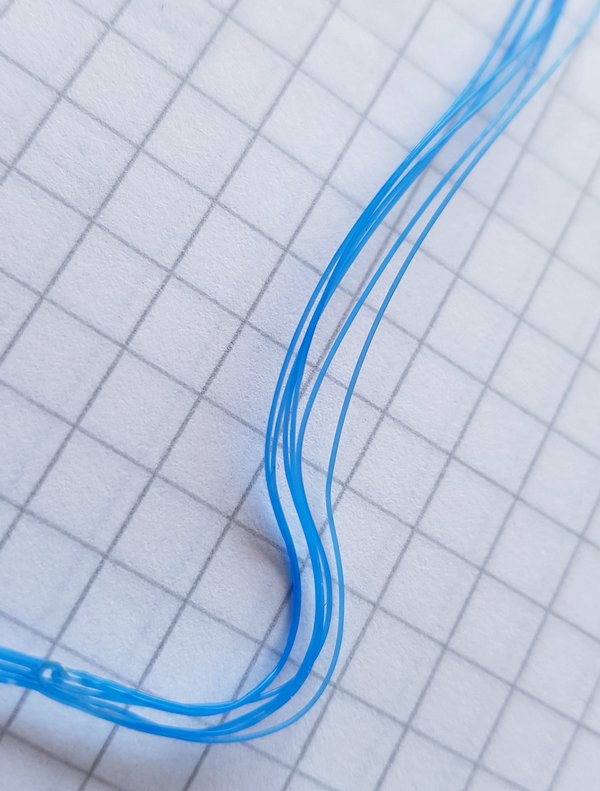 |
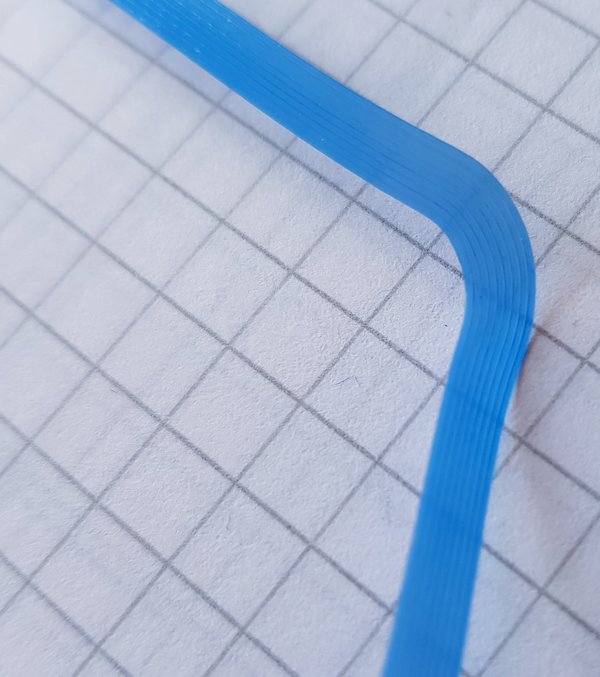 |
Ici à gauche, la buse était trop haute. Le filament extrudé n’a pas collé au plateau, et les différentes lignes ne se sont pas collées entre-elles. En baissant le plateau de 0,05 mm le résultat est meilleur. La première couche a bien adhéré au plateau et les lignes sont soudées entre-elles.
La première couche est la plus importante. c’est elle qui détermine la suite de l’impression et l’adhérence de l’objet au plateau. Ici c’est une bordure (brim) qui est utilisée. Elle entoure la pièce de plusieurs spires jointives et améliore l’adhérence au plateau.
Une tentative précédente avec une jupe (skirt). Ici on n’a que 2 ou 3 spires autour de l’objet. les spires sont loin de l’objet et ne servent qu’à amorcer la buse avec du filament. Elles ne participent pas à l’adhérence. On voit que les coins de l’objet se sont décollés c’est du gauchissement ou warping. Sur cette impression on voit un défaut avec la présence de filaments de PLA, des cheveux… C’est du stringing qu’il va falloir réduire ou éliminer en jouant sur la vitesse, la température et/ou la rétractation. On doit souvent reprendre ces réglages en fonction du filament (marque, qualité) et je vous engage à tenir un tableau avec les types de filaments que vous utilisez avec les réglages optimum.

 Sur cette impression on est déjà un peu mieux. La bordure a empêché le décollement des angles et à part quelques cheveux la qualité est déjà meilleure.
Sur cette impression on est déjà un peu mieux. La bordure a empêché le décollement des angles et à part quelques cheveux la qualité est déjà meilleure.
Vidéo
Update : plusieurs sources de BLTouch
vu sur : https://www.facebook.com/groups/longer3d/permalink/1367343920445564/
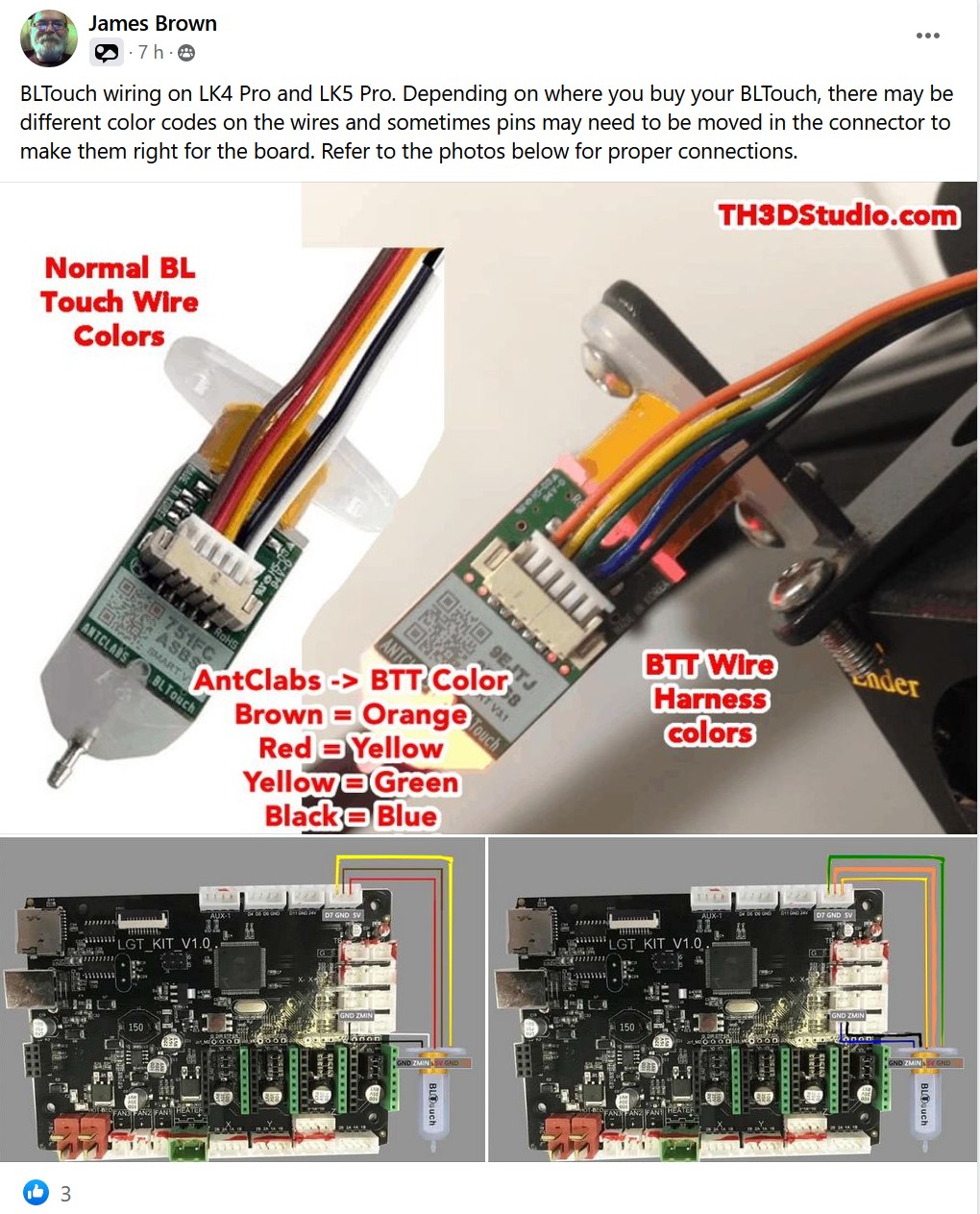 Câblage de la BLTouch sur LK4 Pro et LK5 Pro selon l’endroit où vous avez acheté votre BLTouch : il peut y avoir différents codes de couleur sur les fils et parfois les broches doivent être déplacées dans le connecteur pour qu’elles soient adaptées à la carte. Reportez-vous aux photos ci-dessous pour les connexions correctes.
Câblage de la BLTouch sur LK4 Pro et LK5 Pro selon l’endroit où vous avez acheté votre BLTouch : il peut y avoir différents codes de couleur sur les fils et parfois les broches doivent être déplacées dans le connecteur pour qu’elles soient adaptées à la carte. Reportez-vous aux photos ci-dessous pour les connexions correctes.
Conclusion
Si vous ne l’avez pas lu, regardez d’abord l’article sur le montage et le réglage de l’imprimante Longer LK5 Pro.
On m’a posé la question de savoir si le BLTOUCH était utile… Réponse de Normand… Ça dépend ! Si vous avez une imprimante qui ne bouge pas, un plateau vraiment plat, bien aligné et que vous ne devez pas le réaligner régulièrement quand vous imprimez, pas besoin de BLTOUCH. La première couche de vos impressions sur toute la largeur du plateau est toujours impeccable : ne touchez rien !
Par contre si votre plateau est légèrement déformé (c’est le cas sur la LK5 où le verre n’est pas parfaitement plat), si vous déplacez l’imprimante (ce que je fais parfois pour des expos, il faut réaligner le plateau avant d’imprimer), si vos premières couches sont irrégulières, ça vaut le coup de tenter le BLTOUCH. L’imprimante va prendre en compte une légère inclinaison du plateau ainsi que les déformations de surface du plateau et faire une extrapolation pendant les déplacements de la tête pour conserver l’écart buse/plateau le plus constant possible.
Notez bien que ce n’est pas la solution à tous les problèmes. SI votre plateau n’est pas bien réglé au départ ou a tendance à bouger pendant l’impression, le BLTOUCH ne vous sera d’aucune utilité.
En final, le BLTOUCH est une solution de facilité. Vous lancez l’impression l’âme en paix, le palpeur fait son travail et les corrections de hauteur sont automatiques pour compenser les défauts d’alignement. Pour ma part la réponse est oui, j’adopte le nivellement automatique.
Vous trouverez le BLTOUCH en kit prêt à monter sur les imprimantes Longer LK1/LK4/LK4 PRO/LK5 PRO. Rendez vous sur la page Longer en cliquant sur ce lien (affilié) et cherchez BLTOUCH en cliquant sur la loupe en haut à droite.
Montage et réglage de l’imprimante : https://www.framboise314.fr/imprimante-3d-longer-lk5-pro/
Ajout et réglage d’un capteur de nivellement BLTOUCH : https://www.framboise314.fr/automatiser-lalignement-du-plateau-de-limprimante-3d-longer-lk5-pro-avec-un-bltouch/
Sources
- BLTOUCH page constructeur : https://www.antclabs.com/bltouch-v3
- Installer BL-Touch sur LK5 Pro : https://www.longer3d.com/blogs/news/tutorial-of-bltouch-for-longer-lk1-lk4-lk4-pro-lk5-pro-3d-printer
- Comparatif des capteurs : https://www.3dmakerengineering.com/blogs/3d-printing/auto-bed-leveling-sensor-comparison
- Différents modèles de capteurs : https://marlinfw.org/docs/configuration/probes.html
- Guide des capteur : https://all3dp.com/2/bltouch-sensors-guide/
- Capteur inductif : https://all3dp.com/2/inductive-sensor-3d-printer-ender-3-inductive-sensor/
- Aligner BLTOUCH : https://youtu.be/y_1Kg45APko
- Modèles de test : https://all3dp.com/fr/2/test-impression-imprimante-3d-model-test-print/
- Télécharger les firmware avec BL-Touch
>>pour LK1(U20)<<
>>pour LK1 Plus(U20 Plus)<<>>pour LK4(U30)<<
>>pour LK4 PRO(U30 Pro)<<
>>pour LK5 PRO<<





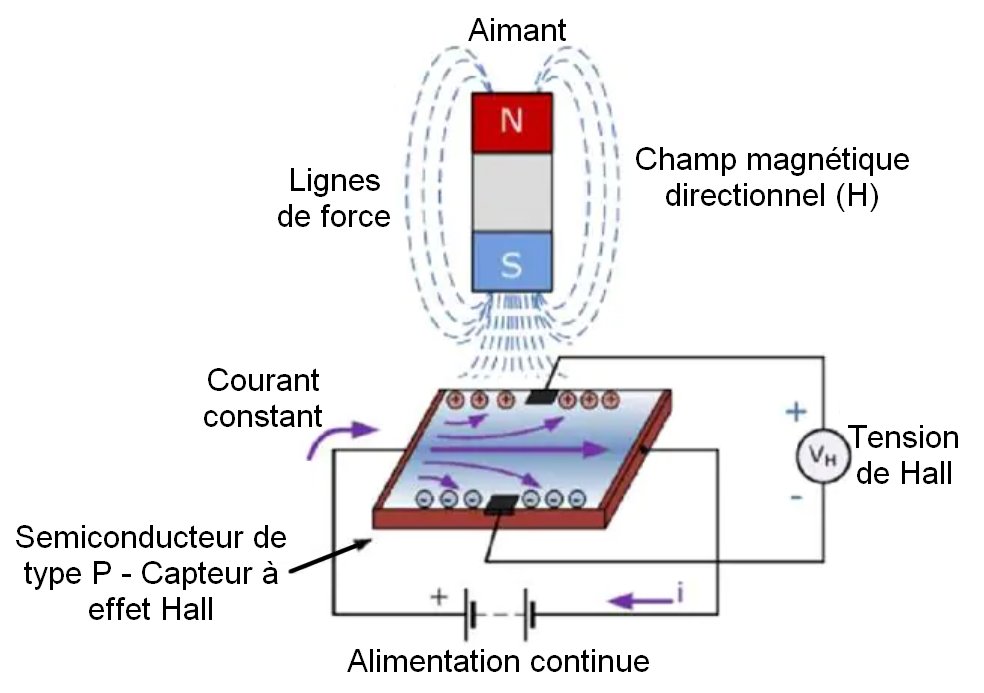
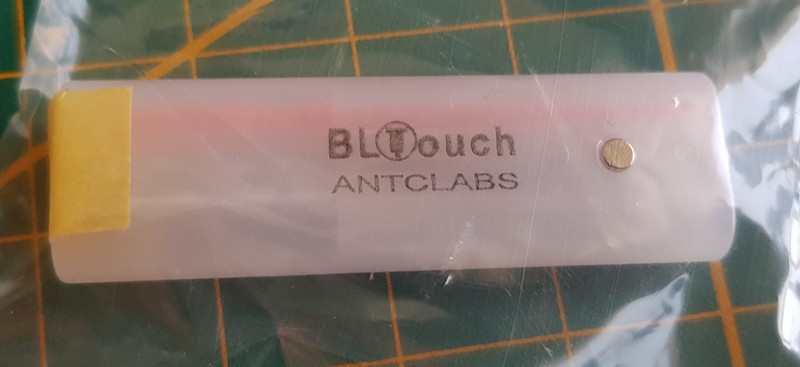

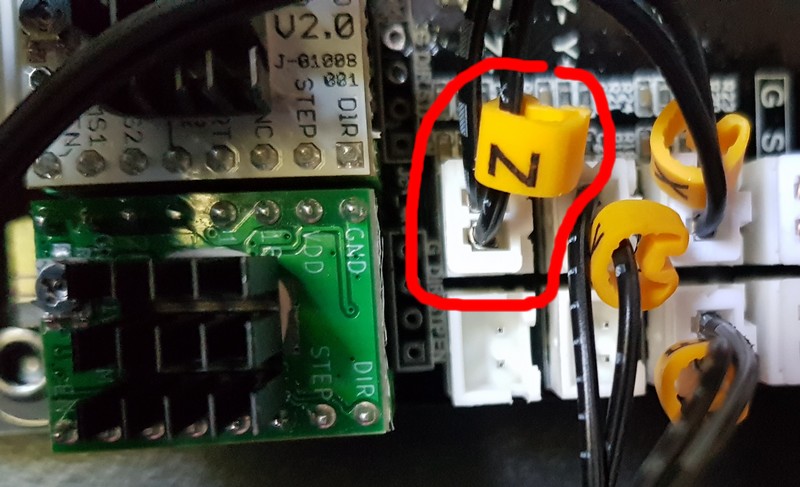
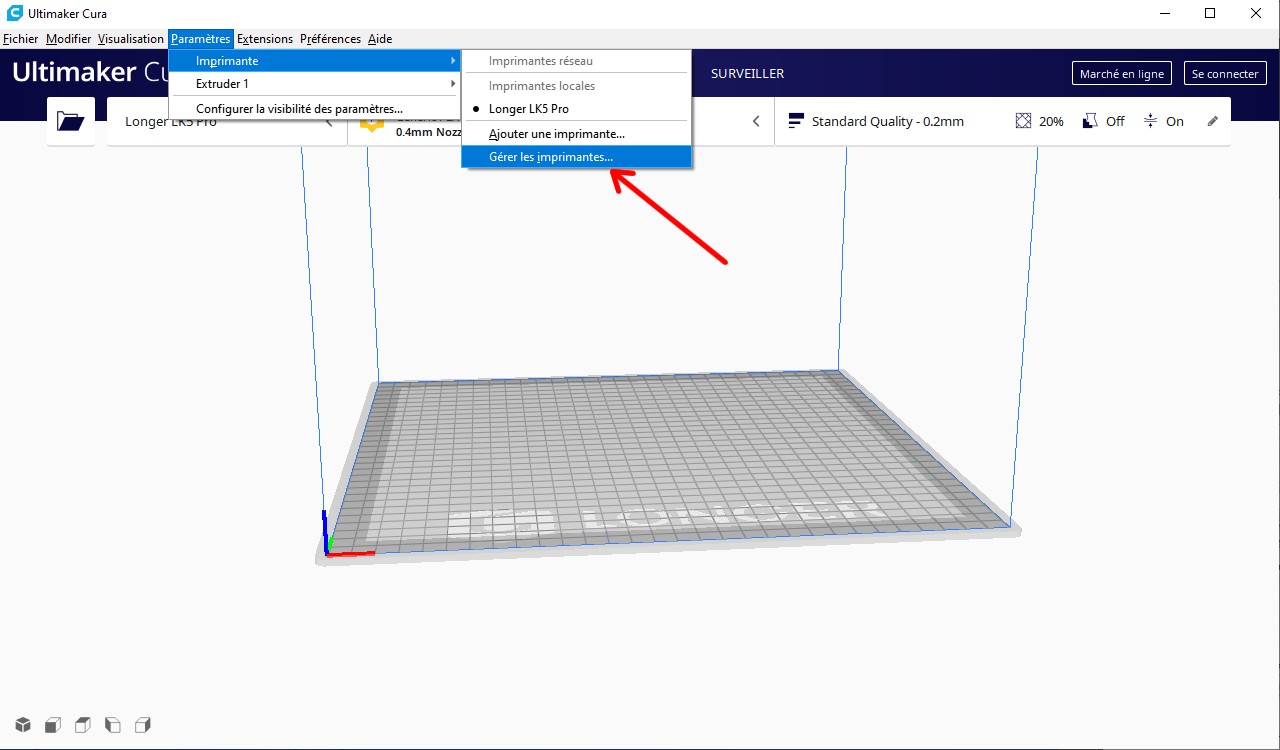
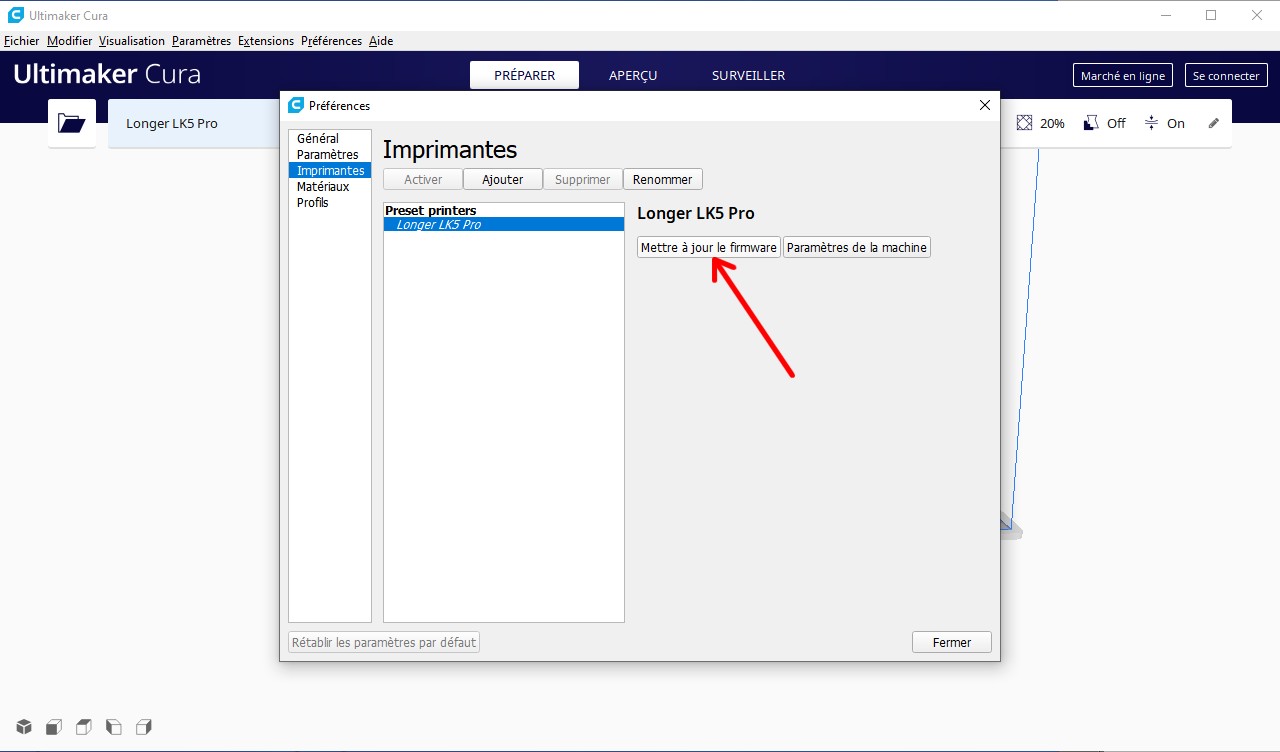
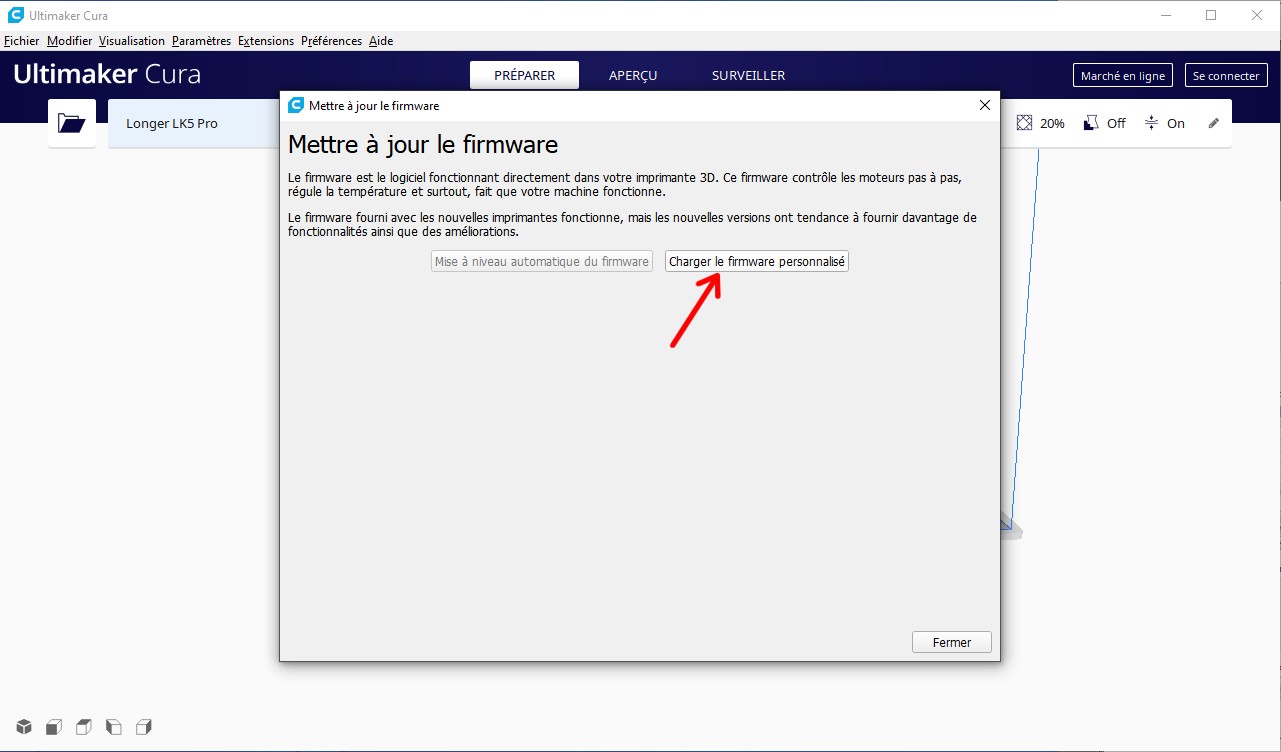
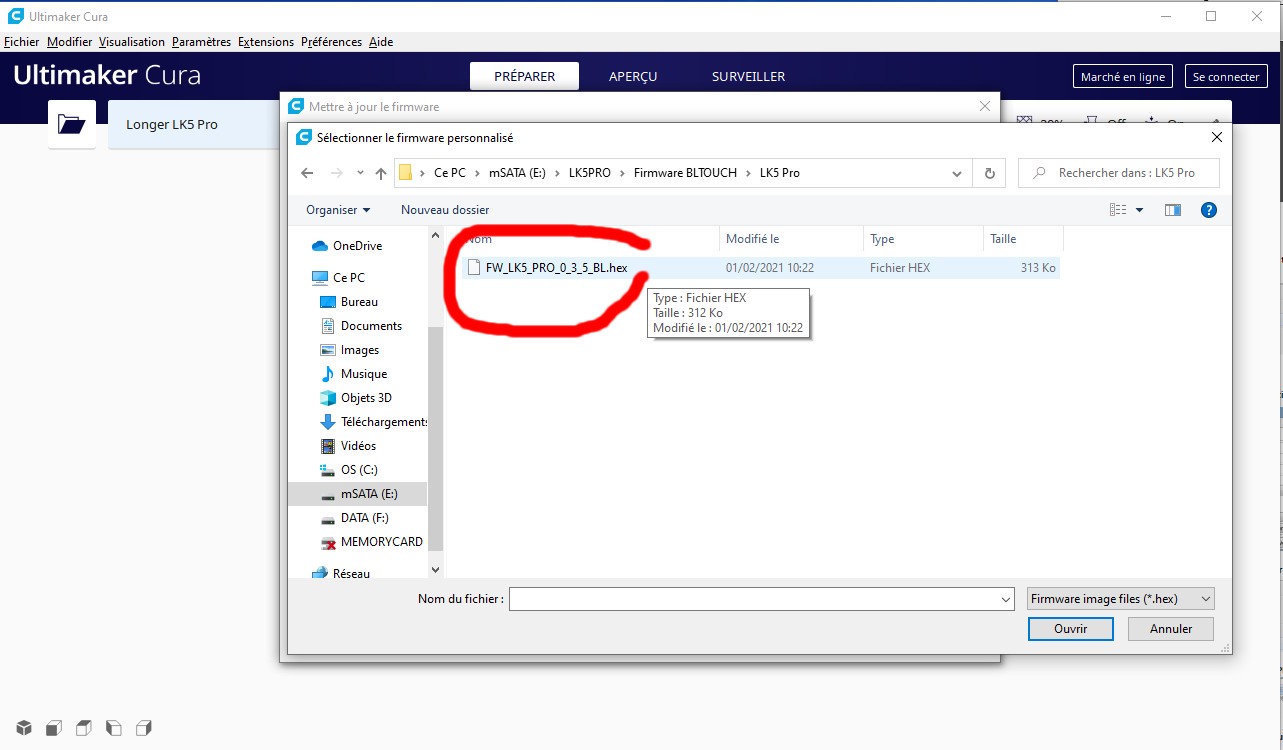
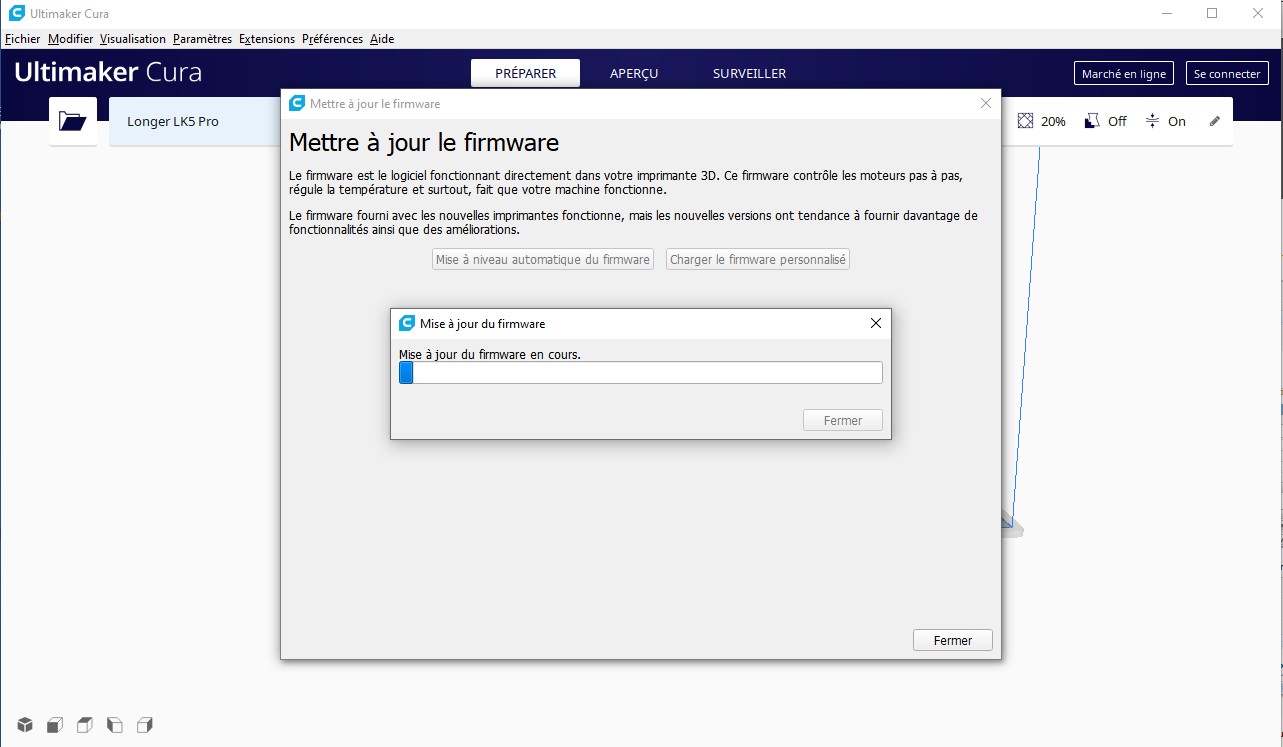
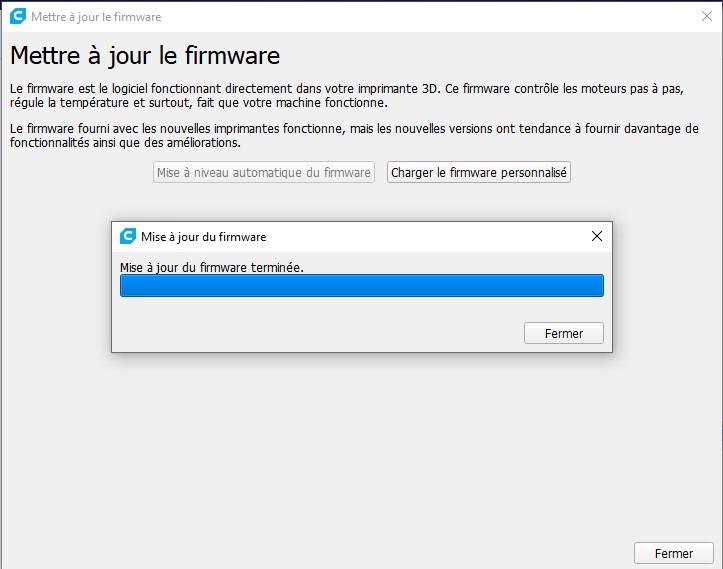
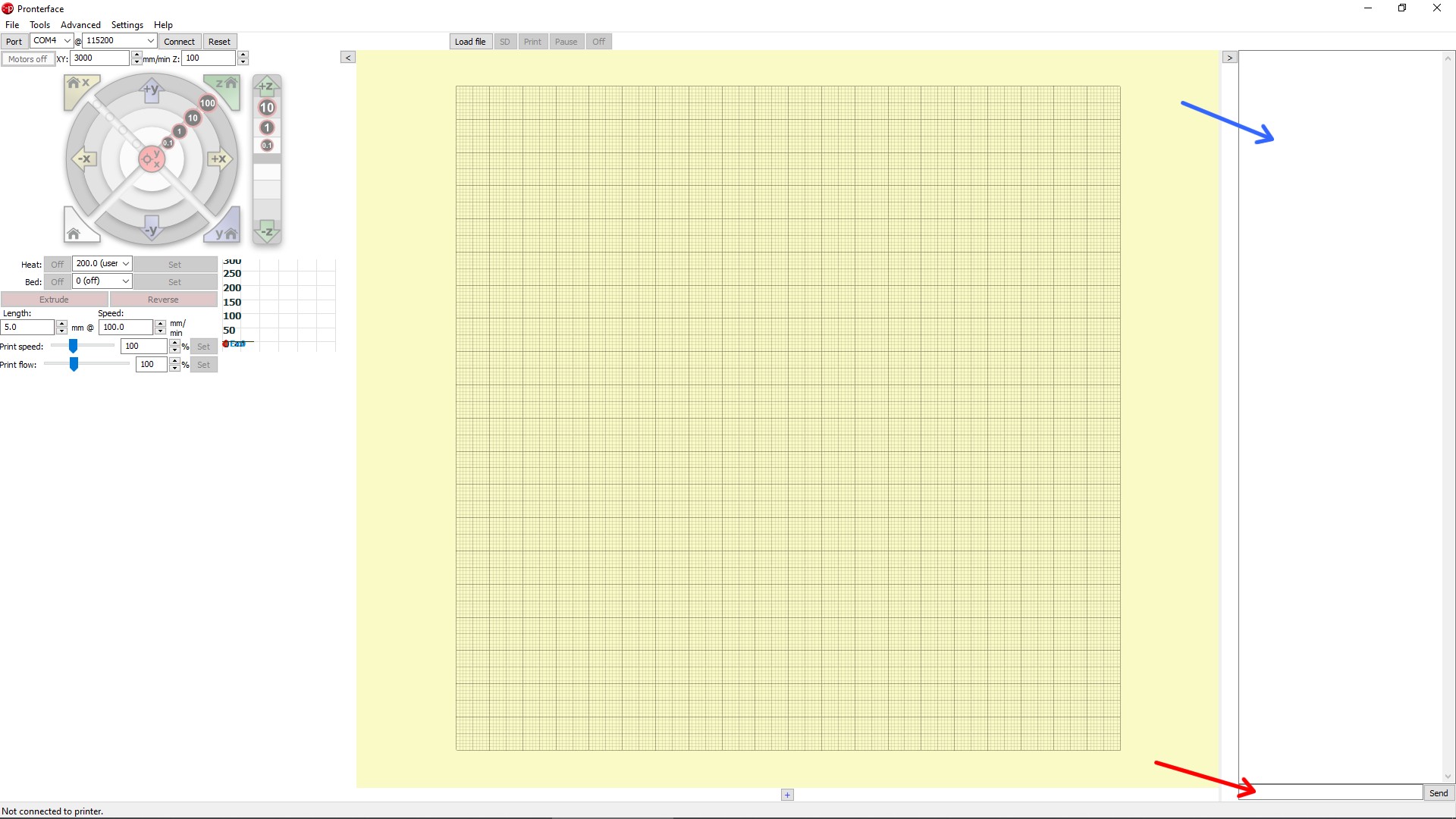





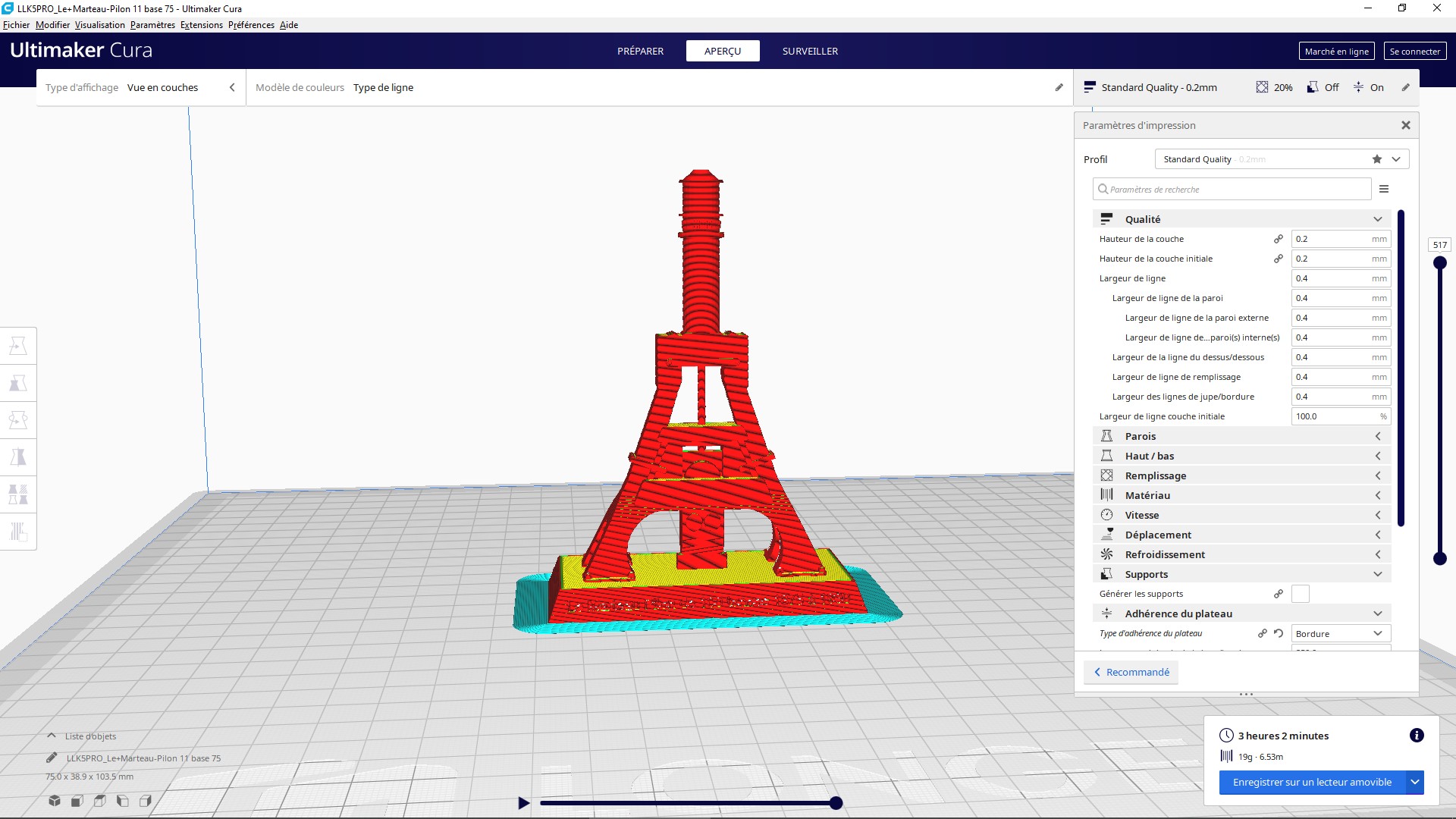



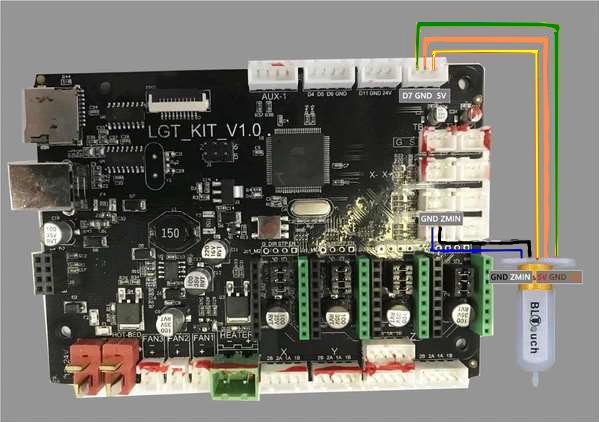
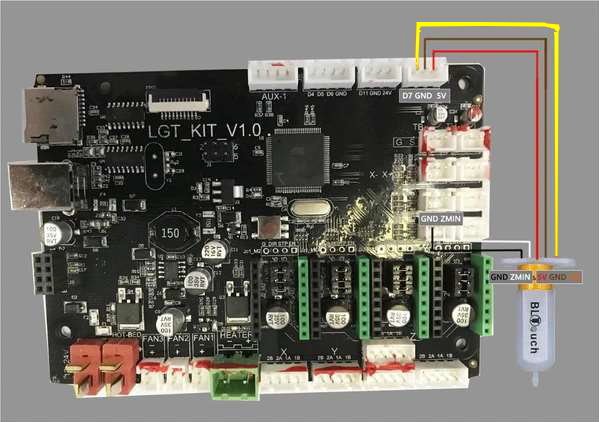
Ping : Imprimante 3D Longer LK5 PRO - Montage, réglage, tests - Framboise 314, le Raspberry Pi à la sauce française....
Merci François pour ces conseils.
J’ai acheté récemment un bltouch 3.1 de marque Creality pour pour mon Ender 3 Pro et même si le matériel est totalement différent de la LK5 (peut-être pas tant que ça finalement) j’ai suivi pas à pas ton tutoriel, j’ai mis le même GCode dans Cura et j’ai enfin réussi à faire fonctionner correctement mon bltouch !
J’ai juste eu quelques soucis logiciel, mon imprimante ne remontait pas dans Pronteface j’ai donc fait les manipulations avec l’interface web de Repetier-Host et ça s’est très bien passé.
Après quelques tests dont le fameux 3DBenchy tout se passe bien pour le moment.
Merci pour ce superbe tutoriel !
Merci Samuel 🙂
Bonjour,
Je viens demander un peu d’aide. En effet j’ai suivi le tuto de longer pour ma LK4 Pro. La méthode est identique à la votre. Tout se passe bien. Je fais un réglage du z offset. La valeur semble bien être prise en compte du moins la valeur est bien affichee dans pronterface. Cependant lorsque je fais G1 F60 Z0 la buse se met à la valeur avant réglage du z offset donc trop haute. Auriez vous une idée? Merci
Bonjour Rémi
Non difficile à dire
Je suppose que vous avez fait la manipulation plusieurs fois ?
Bonsoir,
J’ai suivi votre tuto mais le BLTouch ne fait que le coin en bas à gauche du plateau.
Le BLTouch ne teste pas tout le plateau.
Il y a un bandeau en L qu’il ne touche pas.
Bizarre ?
Pouvez vous m’aidez ?
Merci
Cordialement
Mike
Bonjour avez vous utilisé le gcode modifié ?
Cette ligne est importante
G29 L30 R250 F30 B250; Auto leveling
Elle etend la zone de test
Ok je vais essayé.
Dans les pid de décalage entre la buse et le BL-Touch vous mettez quel valeur au X et Y ?
Merci
Bonjour,
Comment avez vous fait le niveau de votre imprimante 3D ?
j’ai exactement la même et depuis que j’ai installé le BL-Touch 3D c’est pire qu’avant.
Je suis désespérer car j’ai déjà eu le probléme il y a quelque mois et ça à cause de ça que j’ai arréter.
j’ai déjà écumer tout les forums et tuto, comment régler le niveau de la LK5 PRO avec le BL-Touch ?
Je sais qu’il faut faire chauffer la buse et le plateau pour avoir un nivelage parfait.
Le probléme c’est que dés que je vais dans le menu « levelling », l’imprimante coupe la chauffe de la buse et du plateau.
je n’arrive pas à régler avec la feuille de papier.
Donc comment avez vous fait ?
Merci
Cordialement
Mickaël
Bonjour
Levelling par le menu de l’écran ?
Il faut utiliser pronterface
Le menu est fait pour l utilisation
Et le levelling a 5 positions pour regler avec la feuille de papier
Pour le reglage du bl touch il faut envoyer des commandes gcode manuellement
Tout ça est dans l’article 😉
Cdt
Francois
Bonjour,
J’ai bien suivi le tuto encore une fois, mais quand je tape G1 F60 Z0 la buse revient trop prés du plateau.
Par contre avec G28 Z0 c’est parfait.
Je comprends pas, je suis obliger de monter le plateau via pronterface de 0.90 donc dans pronterface je dois tapé quoi ?
La valeur est positive mais pas négative donc ça correspond à quoi ?
Merci
Mickaël
Bonjour Mickaël
difficile à distance de vous dire ce qui ne va pas.
Le but c est de trouver un réglage qui fonctionne en tatonnant
donc ne désespérez pas et recommencez en modifiant doucement les valeurs.
Quand vous dites que vous « montez le plateau » dans pronterface ??? le plateau ne bouge pas, c’est l’axe de Z qui se déplace
refaites des essais en observant ce qui se passe pour comprendre l’action des réglages et vous devriez vous en sortir…
cdt
françois
Bonsoir,
Merci pour votre réponse.
Je pense enfin avoir compris un peu le principe du G-code utilisé.
Hier j’avais mis après plusieurs essais, -2.45 pour le réglage du Off-set.
Le seul probléme étant que quand j’ai voulu corrigé car ce n’était toujours pas ça,j’ai tout perdu.
Ne pouvant pas régler assez précisément avec pronterface,j’ai utilisé les molettes.
D’ailleurs comment faite vous pour régler les 4 coins du plateau avec le bl-touch.
Je suppose qu’il faut que le plateau soit de niveau parfaitement avant de faire le réglage du Off-set ?
Perso j’ai utilisé un niveau à bulle car je n’y arrive pas avec la feuille de papier.
La feuille de papier qui gratte c’est très subjectif.
Ayant un handicap, je suis obligé de régler le plateau assis et c’est là qu’elle le probléme.
Mes bras ne sont pas assez grand et je ne peux demander de coup de main à personne.
Merci
Cordialement
Mickaël
Bonjour Mickaël
je dégrossis avec un niveau
j’ai refait la manip avec la LK4 ici : https://www.framboise314.fr/montage-et-test-dune-imprimante-3d-longer-lk4-pro/#Reacuteglage_de_la_hauteur_de_la_buse
le niveau permet de dégrossir le réglage mais c’est finalement la feuille de papier qui donne l’information
alors oui, c’est pifométrique avec le papier mais vous ressentez le frottement sur le papier, soit ça ne frotte pas du tout (trop haut), ça gratte (bon) ou ça coince le papier (trop bas)
c est une question de « feeling » plus on en fait plus on ressent le bon réglage, il faut sentir le frottement du papier sur la buse sans que ça bloque la feuille…
Après avec un BLTouch il suffit que ce soir à peu près réglé car le BLtouch va faire les mesures sur la surface du plateau et corriger l’inclinaison du plateau en modifiant le gcode en fonction de l’endroit.
cdt
françois
Bonsoir,
Merci pour votre réponse.
Après y avoir passé des journées entières, j’arrive enfin à un début de résultat.
J’ai découvert que pour mon imprimante le bon offset se situe entre -1.90 et -1.95 donc j’ai testé 0.01 par 0.01.
J’ai découvert que le offset avec le meilleur résultat et -1.91 mais malheureusement ce n’est toujours pas ça.
Est ce que je peux peaufiné avec les molettes ?
J’ai réglé le plateau parfaitement avec un outil de calibration (dial gauge) que j’ai mis sur un support que j’ai tant bien que mal imprimé en 3D.
J’obtiens maximum une différence de 0.01mm entre les coins.
Je peux pas faire mieux.
Que me conseillez vous ?
Merci
Cordialement
Mickaël
Bonjour Mickaël
1/100 mm c’est largement bon !
le BLTOUCH compense tout ça
c’est même rare d’avoir aussi peu d’écart !
Quand vous dites « malheureusement ce n’est toujours pas ça » ça veut dire quoi ?
Bonsoir,
Je vous écris car je suis totalement désespérer par mon imprimante la LK5 PRO.
J’ai régler le plateau avec une feuille papier.
J’ai lancé une impression ordinaire, la buse était trop proche du plateau.
Résultat j’ai annulé l’impression et j’ai extrêmement légèrement tourné les 4 molettes.
J’ai relancer la même impression , l’imprimante exécute son G29 comme d’hab et là l’impression commence.
Rebelote la buse est trop prés du plateau.
J’ai l’impression qu’as chaque nouvelle impression, l’imprimante se réinitialise totalement.
Je comprends pas.
S’il vous plait, pouvez vous m’aider ?
Merci
Cordialement
Mickaël
Bonjour
G29 vous avez donc un BLTOuch ?
il faut reprendre patiemment les réglages
j’ai mis la procédure dans l’article il faut souvent la reprendre plusieurs fois et être persévérant pour bien comprendre comment ça fonctionne
le réglage du Z offset sert justement à cela et après on ne retouche pas les vis du plateau…
Avez vous regardé la vidéo ? j’explique avec des schémas la procédure et à quoi correspondent les valeurs …
cdt
françois
Bonjour,
Pour commencer, merci pour ce tuto très bien fait.
Je viens vers vous, car cela fait un moment que j’utilise le bl touch sur ma LK5 pro, mais depuis deux jours, j’ai des problèmes d’impression avec ma buze qui est trop haute. J’ai donc voulu reprendre la configuration complète. Cependant, j’ai quelques problèmes.
Quand je fais mon Z pour régler la hauteur, tout va bien, mais quand je fais mon G28 Z0 cela me fait comme un G28 classic. Je décide donc de refaire un G1 F60 Z0 et le tout-va bien. Je me dit donc que je vais essayer une impression et la buse reste à 4 mm du plateau. J’ai refait la procédure au moins 10 fois, toujours pas bon.
Auriez-vous une idée ?
Et au passage, sympa le marteau du Creusot, je suis de Givry.
Bonjour,
j’ai exactement le même problème:
»la buse reste à 4 mm du plateau. J’ai refait la procédure au moins 6 fois, toujours pas bon »
Patrick
Ping : Installation et réglage d’un BLTOUCH sur une imprimante 3D Longer LK5 Pro – Tuto3D